Sie haben sich also den Task-Manager angesehen und es sind ein Dutzend iexplore.exe-Prozesse aufgelistet! Das Klicken auf die Schaltfläche "Prozess beenden" dauert viel zu lange. Wie können wir sie also alle in einem Schritt töten?
Die Antwort besteht darin, ein schnelles Befehlszeilenprogramm zu verwenden, das alle Prozesse nach Namen abbricht. Wir machen es Ihnen jedoch noch einfacher und erstellen ein wiederverwendbares Symbol, mit dem sie in einem einzigen Schritt beendet werden. Dieselbe Technik funktioniert natürlich für jede Anwendung, die ein Dutzend Prozesse öffnet… wie zum Beispiel Google Chrome.
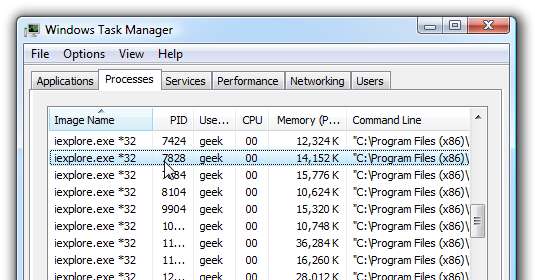
Für diejenigen, die sich fragen, warum wir das Fenster nicht einfach schließen, versuchen wir, sie gewaltsam zu schließen, ohne irgendwelche Nachzügler zurückzulassen, was allzu oft vorkommt.
Beenden Sie mehrere Prozesse über die Befehlszeile
Als erstes müssen Sie eine Eingabeaufforderung öffnen und dann den Befehl taskkill mit der folgenden Syntax verwenden:
taskkill / F / IM <Prozessname.exe> / T.
Diese Parameter beenden zwangsweise jeden Prozess, der mit dem Namen der von Ihnen angegebenen ausführbaren Datei übereinstimmt. Um beispielsweise alle iexplore.exe-Prozesse zu beenden, verwenden wir:
taskkill / F / IM iexplore.exe
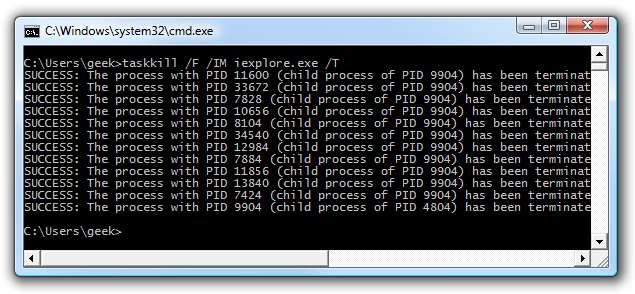
So einfach ist das wirklich ... die Prozesse werden sofort beendet.
Beachten Sie, dass Sie unter Windows Vista Apps im „normalen Modus“ nur über eine normale Eingabeaufforderung beenden können. Wenn Sie eine als Administrator ausgeführte Anwendung beenden möchten, benötigen Sie eine Eingabeaufforderung im Administratormodus.
Erstellen Sie ein Symbol, um das Beenden aller iexplore.exe-Prozesse zu erzwingen
Da wir nicht jedes Mal, wenn wir Internet Explorer oder Chrome recyceln möchten, wirklich zur Eingabeaufforderung wechseln möchten, können wir ein Symbol einrichten, um die Arbeit für uns zu erledigen.
Klicken Sie mit der rechten Maustaste auf eine beliebige Stelle auf dem Desktop und wählen Sie Neu \ Verknüpfung:
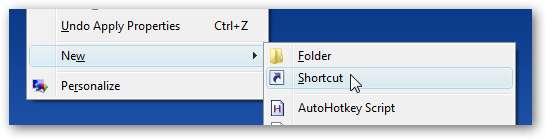
Fügen Sie Folgendes ein, wenn Sie Internet Explorer beenden möchten. Andernfalls können Sie anstelle von iexplore.exe eine andere ausführbare Datei verwenden.
taskkill.exe / F / IM iexplore.exe / T.
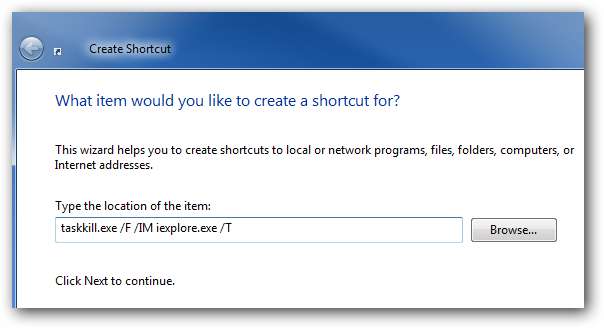
Geben Sie der Verknüpfung einen nützlichen Namen und öffnen Sie die Eigenschaften. Stellen Sie sicher, dass Sie "Minimiert ausführen" auswählen, und wählen Sie dann ein passenderes Symbol aus. Ich habe das Symbol ausgewählt, das dem Recycling am ähnlichsten ist.
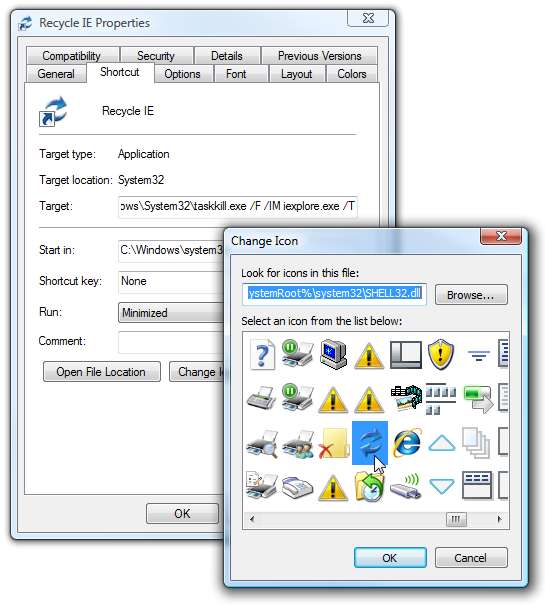
Zu diesem Zeitpunkt haben Sie ein Symbol, das alle laufenden Internet Explorer-Fenster vollständig beendet. Sie hätten sogar eine Tastenkombination zuweisen können ...

Nachdem Sie diese Technik gelernt haben, können Sie sie auch für alle möglichen anderen nützlichen Dinge verwenden.






![Opera 11 fügt Registerkartenstapel, Erweiterungen und mehr [Screenshot Tour] hinzu](https://cdn.thefastcode.com/static/thumbs/opera-11-adds-tab-stacking-extensions-and-more-screenshot-tour.jpg)
